Google не планирует поддерживать свою службу Drive на рабочем столе Linux. К счастью, с годами появилось много сторонних клиентов синхронизации, чтобы восполнить пробел. Открытый диск - еще один отличный способ получит�� доступ к Google Диску в Linux.
Open Drive - не новая концепция, но он отличается простым в использовании интерфейсом без взимания платы, такой как Insync или OverGrive. В этом руководстве мы подробно рассмотрим, как настроить систему Open Drive в Linux.
Примечание. Чтобы использовать Open Drive в Linux, у вас должна быть учетная запись Google. Если у вас его еще нет, нажмите здесь, чтобы создать новый.
Установить Open Drive в Linux
Поскольку Open Drive является сторонним клиентом синхронизации с Google Диском, вы не найдете ссылку для загрузки этого приложения на веб-сайте Google. Вместо этого пользователям, которые хотят синхронизировать свои файлы в Linux с приложением, необходимо получить его прямо со страницы разработчика на GitHub.
Официально Open Drive доступен для Ubuntu и Debian через пакет DEB , Fedora и OpenSUSE через RPM, а также через пакет Snap и AppImage. Чтобы начать установку приложения, нажмите Ctrl + Shift + T или Ctrl + Alt + T на клавиатуре, чтобы открыть окно терминала. Затем следуйте инструкциям ниже, которые соответствуют вашей выбранной ОС Linux.
Ubuntu
Те, кто использует Ubuntu, могут загрузить пакет DEB для установки Open Drive. Чтобы получить пакет, перейдите в сеанс терминала и используйте инструмент wget для загрузки последней версии Open Drive.
cd / tmp
wget https://github.com/liberodark/ODrive/releases/download/0.2.2/odrive_0.2.2_amd64.deb
Загрузив пакет в папку «tmp», используйте инструмент установки dpkg , чтобы загрузить Open Drive на свой компьютер с Ubuntu.
sudo dpkg -i * .deb
Завершите установку в Ubuntu, запустив apt install .
sudo apt install -f
Debian
Open Drive можно установить в Debian Linux через загружаемый файл пакета DEB. Чтобы получить этот пакет для установки, перейдите в сеанс терминала и используйте команду CD для перехода в каталог «tmp». Затем запустите инструмент wget , чтобы загрузить последнюю версию.
cd / tmp
wget https://github.com/liberodark/ODrive/releases/download/0.2.2/odrive_0.2.2_amd64.deb
После завершения загрузки используйте инструмент установки dpkg , чтобы настроить Open Drive в Debian Linux.
sudo dpkg -i * .deb
Когда установка пакета DEB будет завершена, вы можете столкнуться с некоторыми ошибками. В основном не удалось установить некоторые зависимости. Чтобы исправить это, установите apt-get install.
sudo apt-get install -f
Имейте в виду, что некоторые выпуски Debian могут слишком отставать от пакета Open Drive DEB. Если у вас возникнут проблемы, попробуйте выпуск AppImage или Snap.
Arch Linux
Кажется, что в Arch Linux AUR есть все доступные для установки пакеты. В случае Open Drive, к сожалению, нет готовой к использованию сборки. К счастью, Arch Linux поддерживает пакеты Snap и также может запускать AppImages. Итак, если вы поклонник Arch и хотите использовать Open Drive, попробуйте эти инструкции!
Fedora Linux
Разработчик Open Drive прекрасно поддерживает операционные системы Linux на базе RedHat, предоставляя RPM-файл на странице GitHub, который пользователи могут загрузить. Чтобы его получить, вам не нужно возиться с какими-либо командами загрузки. Вместо этого воспользуйтесь возможностями онлайн-RPM DNF.
sudo dnf установить https://github.com/liberodark/ODrive/releases/download/0.2.2/odrive-0.2.2.x86_64.rpm -y
OpenSUSE Linux
Хотите использовать Open Drive в OpenSUSE Linux? Если это так, используйте команду CD, чтобы перейти в папку «tmp». После этого возьмите файл пакета RPM с помощью wget .
cd / tmp wget https://github.com/liberodark/ODrive/releases/download/0.2.2/odrive-0.2.2.x86_64.rpm
Как только файл RPM будет загружен, установите его с помощью:
sudo zypper установить odrive-0.2.2.x86_64.rpm
Пакет Snap
Open Drive доступен в магазине Snap, поэтому, если вы используете ОС Linux, поддерживающую Snapd, его быстро и легко установить. Чтобы начать установку, убедитесь, что на вашем компьютере с Linux запущена среда выполнения Snap . Затем установите с помощью оснастки .
sudo snap install odrive-неофициальный
AppImage
Любая ОС Linux может запускать AppImage, поэтому, если вы не можете запускать файлы Snap, DEB или RPM, это отличный способ использовать приложение. Чтобы получить версию Open Drive AppImage, начните с создания новой папки «AppImages». Затем загрузите его с помощью wget и запустите приложение!
mkdir -p ~ / AppImages cd ~ / AppImages wget https://github.com/liberodark/ODrive/releases/download/0.2.2/OpenDrive.0.2.2.AppImage chmod + x OpenDrive.0.2.2.AppImage ./ OpenDrive.0.2.2.AppImage
Синхронизировать Google Диск с открытым диском
Чтобы синхронизировать файлы с Open Drive, откройте приложение на рабочем столе Linux, запустив «Open Drive» из меню приложения. Когда он откроется, следуйте пошаговым инструкциям ниже, чтобы синхронизировать файлы.
Шаг 1. Когда приложение откроется, вы увидите страницу с надписью «Требуется установка» с синей кнопкой в правом нижнем углу экрана с надписью «Далее». Нажмите синюю кнопку, чтобы перейти на следующую страницу.
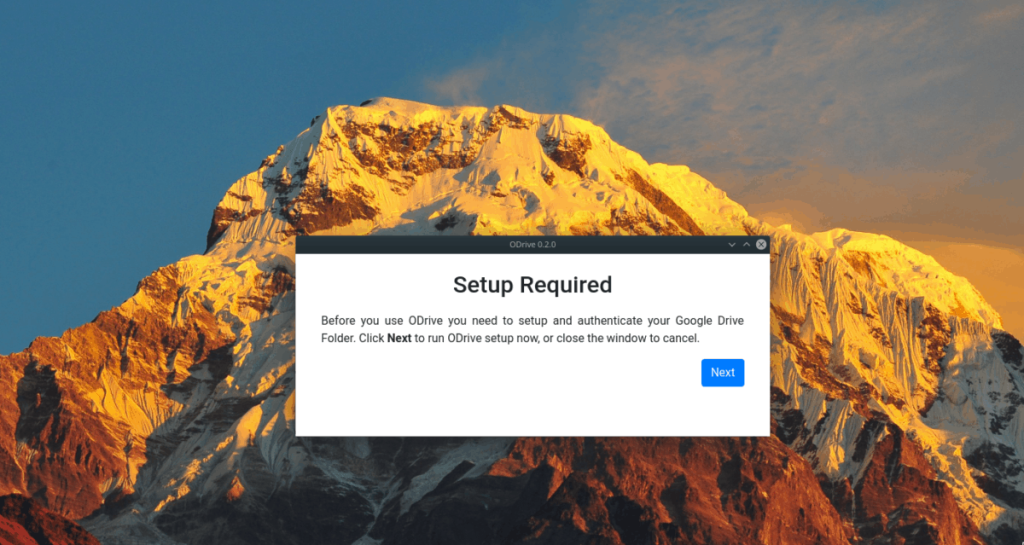
Шаг 2: На следующей странице вам будет предложено подключить свою учетную запись Google к Open Drive. Следуйте указаниям приложения, чтобы подключить его.
Шаг 3. После подключения вашей учетной записи Google к приложению в нем будет указано, куда будут загружаться ваши файлы. Если вам не нравится расположение по умолчанию, нажмите «Обзор». В противном случае нажмите «Синхронизировать», чтобы загрузить данные.
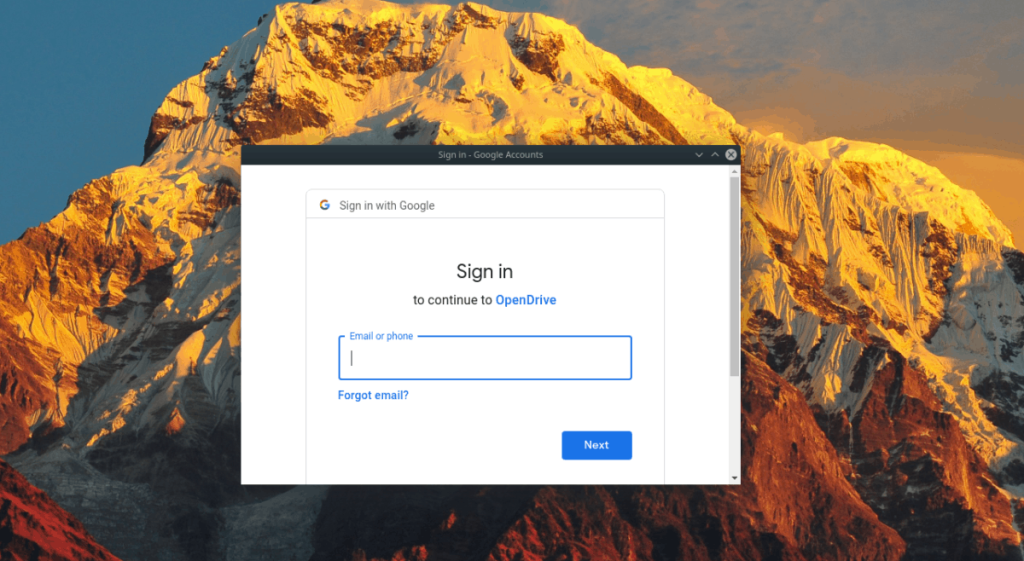
Чтобы получить доступ к своим файлам (или загружать элементы), откройте файловый менеджер Linux и перейдите к:
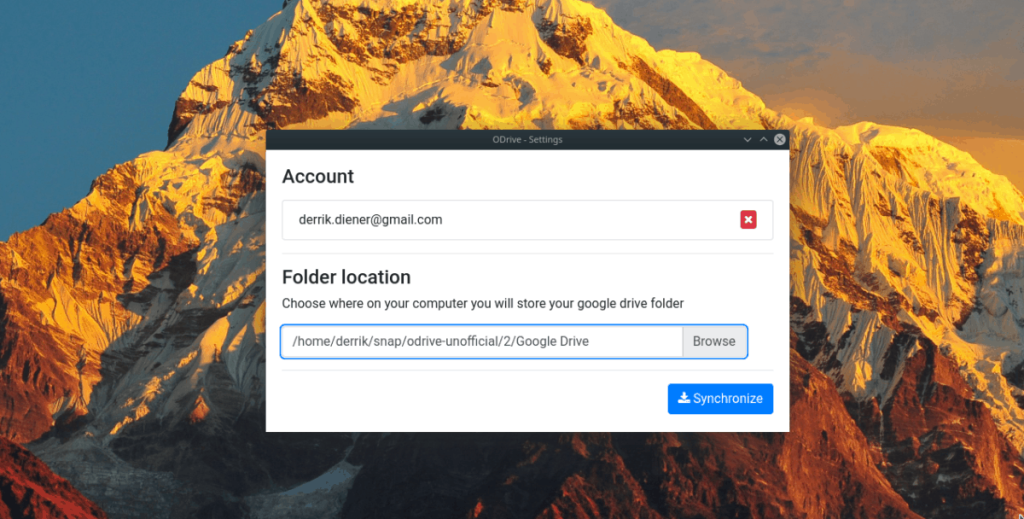
/ главная / имя пользователя / оснастка / odrive-unofficial / 2 / Google Диск /

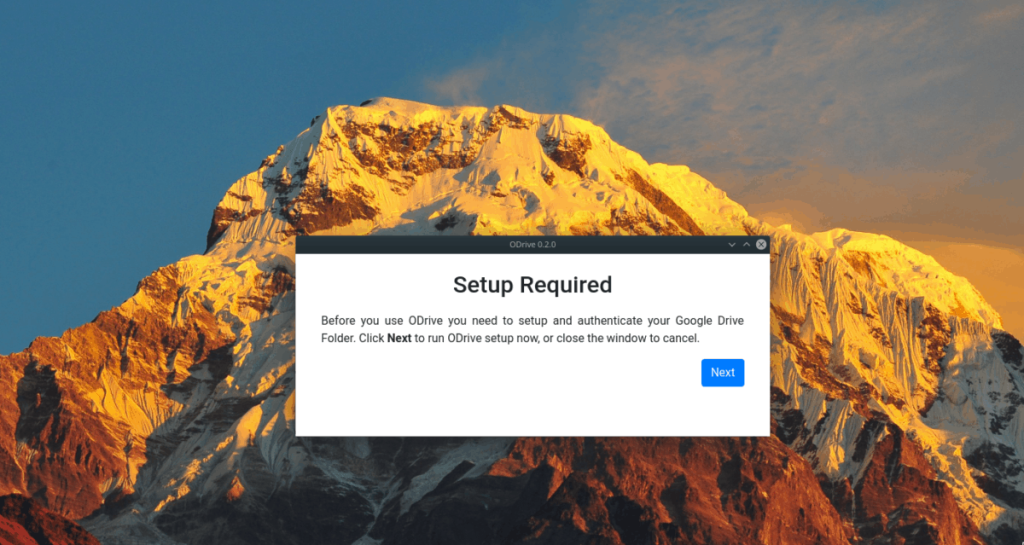
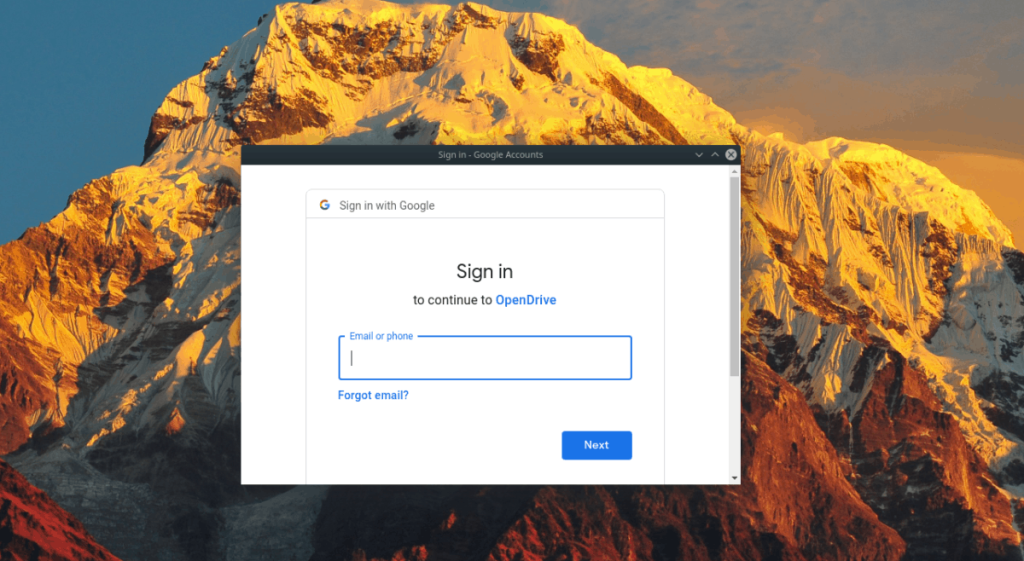
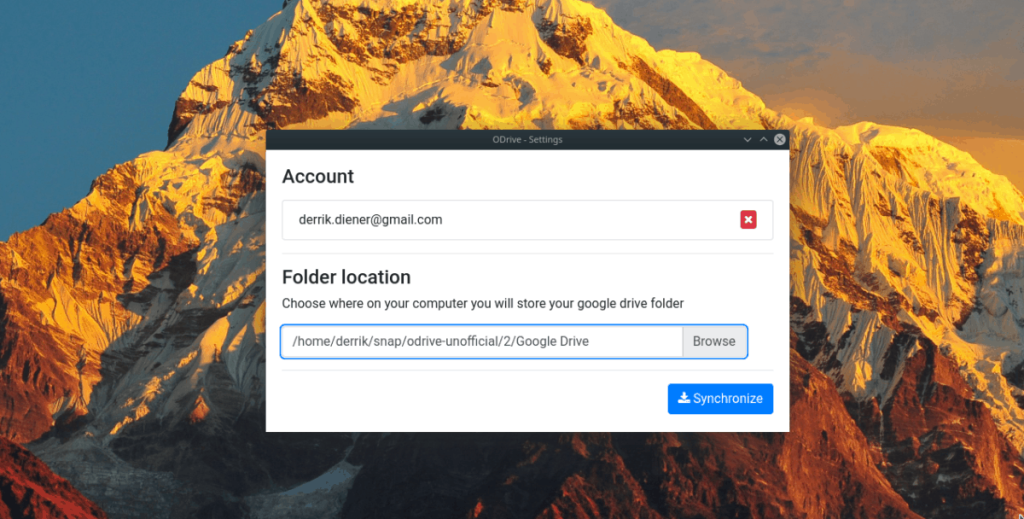



![Загрузите FlightGear Flight Simulator бесплатно [Развлекайтесь] Загрузите FlightGear Flight Simulator бесплатно [Развлекайтесь]](https://tips.webtech360.com/resources8/r252/image-7634-0829093738400.jpg)




